H2-45をMacへつないでみたが上手くいかない…
※本ページはプロモーションが含まれています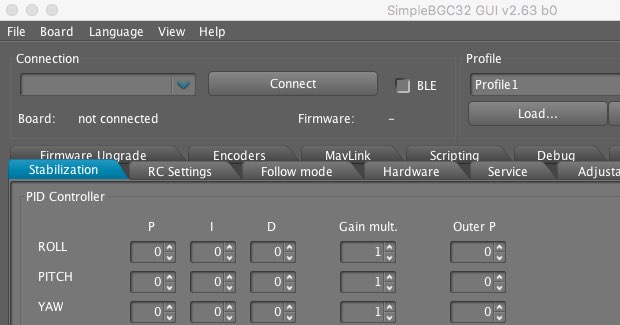
H2-45をパソコンで設定するには「SimpleBGC」というアプリを使います。
Windows、Mac、Linuxで使えるようですが、macOS10.13 High Sierraでは動作しないようです。
というより、Mac版に問題があるようで繋がったり繋がらなかったりするようです。
動作する前提で設定手順記事を書ながら設定を進めていたのですが、最後の最後になって動作しないことが分かりましたorz
説明書やSimpleBGCの場所などわかりにくかったので、一応手順をそのままアップします。
なにか間違いやこうしたらうまくいったとかありましたらTwitterで教えていただけるとありがたいです。
説明書
説明書はH2-45のページではなく、ひとつ前のH2Bのページにあります。
H2とH2-45の違いは形状の違いがメインのようなので、システムとかは同じなんでしょうね。
説明書は下記リンクで確認できます。
説明書やアプリ、ドライバはGoogleドライブにまとまっています。
ドライバ H2-45 管理ソフトのダウンロード
「PILOTFLY H2B 3axis Stabilizer for DSLR / Mirrorless Camera – PILOTFLY」へアクセスし、下にスクロールして「CP2102 USB Driver for MAC OSX」をクリックすると自動でダウンロードされる。(H2-45のページにはダウンロードリンクは無く、H2Bのページからダウンロードすることになります。)
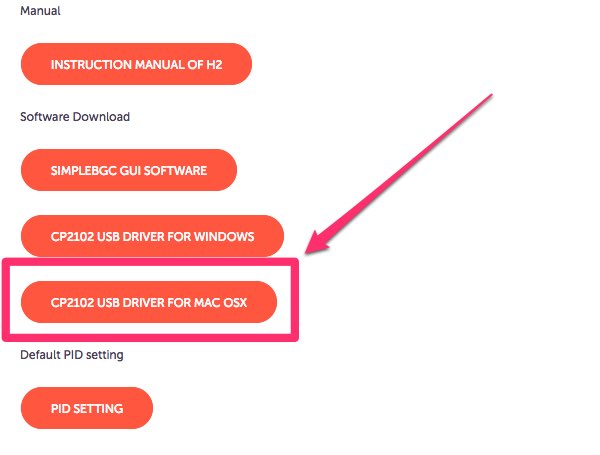
「Mac_OSX_VCP_Driver.zip」というファイルがダウンロードされるのでダブルクリックして開きます。
「SiLabsUSBDriverDisk.dmg」というファイルが展開されるのでダブルクリック。
特に反応はないのですが、デバイスの項目に表示されているので、Finder左メニューの「デバイス」部分にある「SiLabsUSBDriverDisk」をクリックして開く。
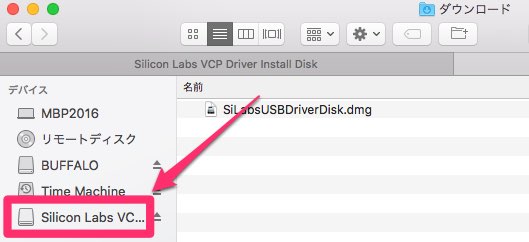
「Silicon Labs VCP Driver.pkg」をダブルクリック。
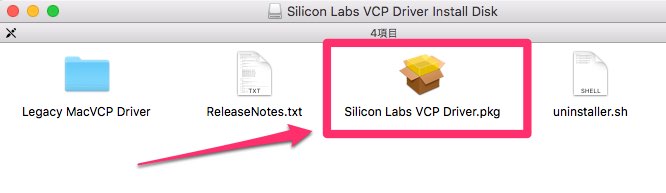
あとは指示に従い「続ける」などをクリックして進む。
MacOS High Sierraでは「機能拡張がブロックされました」と表示される場合があります。
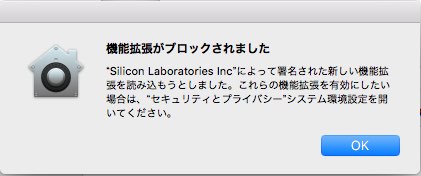
その際はいったん「OK」をクリックしてインストール終了まで待ち、インストールが終了したら環境設定を開き、「セキュリティとプライバシー」をクリック。
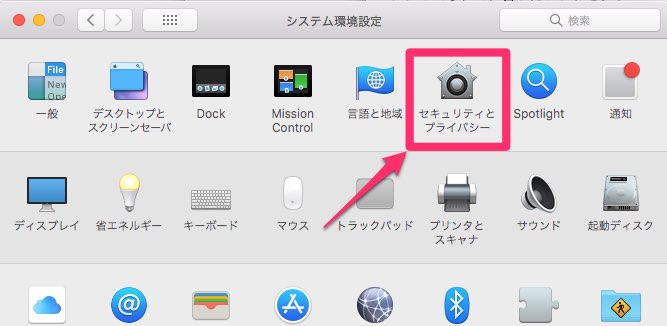
「一般」タブをクリックし、「開発元”Silicon Laboratories Inc”…」の項目の「許可」をクリック。
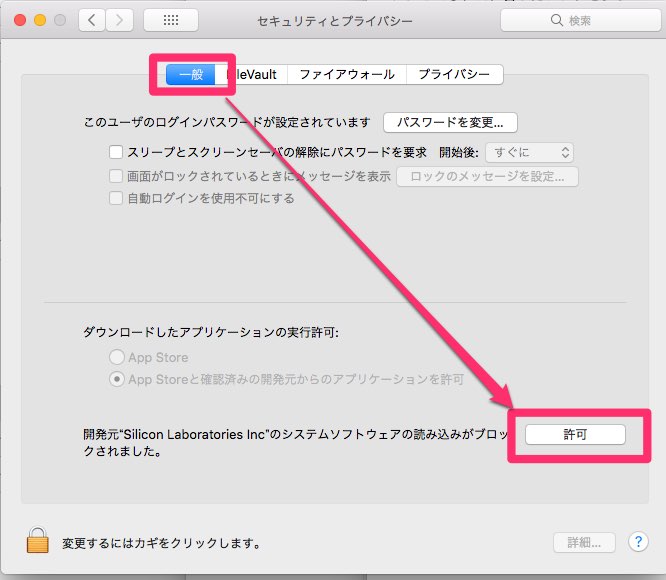
これでUSBドライバのインストールとセキュリティの設定完了です。
ターミナルでの設定
ちょっとめんどくさいですがターミナルでの設定があります。
コピペでできます。
Finderの「アプリケーション」→「ユーティリティ」→「ターミナル.app」をダブルクリックして開く。
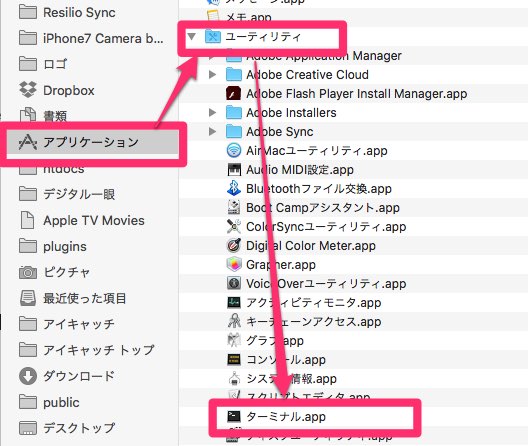
「$」記号の前はご自身パソコン名とアカウント名が表示されます。「$」記号の後にコピペしていきます。
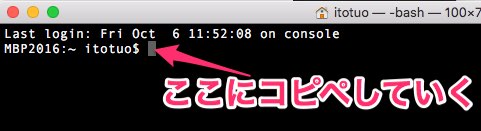
僕は背景を黒にしていますが、初期設定の白背景でも問題ありません。
「$」の後に「sudo mkdir /var/lock」と入力しenterを押す。(/barフォルダ内にlockというフォルダを作成するコマンド。)
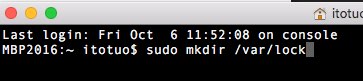
パスワードを聞かれるので、ユーザーパスワードを入力しenterを押します。パスワード入力なので、入力しても画面に表示されませんが、心配せず入力しましょう。
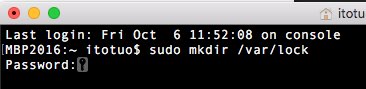
「$」のラインが表示されたらパスワードは通りました。
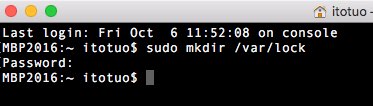
次はファイルの権限を変更します。「sudo chmod 777 /var/lock」と入力しenter。「$」のラインが表示されたら成功です。
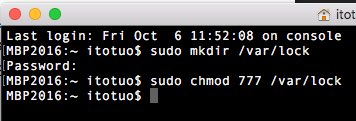
これでターミナルでの設定は終了です。左上の赤丸の×をクリックしてターミナルを終了しましょう。
SimpleBGCをダウンロード
「Simplebgc GUI software – Google ドライブ」にアクセスし、「SimpleBGC_GUI」を右クリックしてダウンロード。
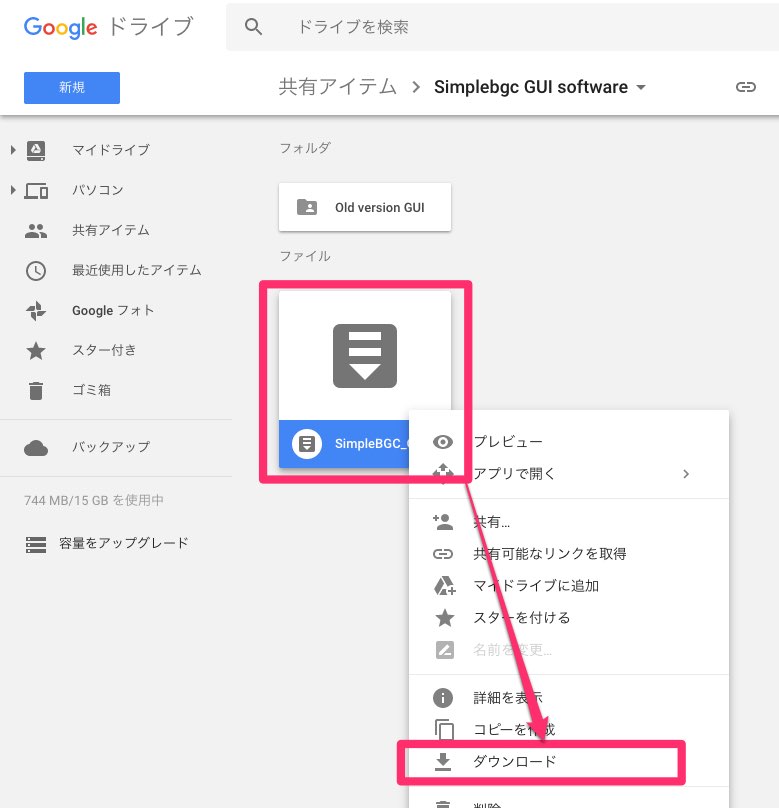
ダウンロードしたファイルを解凍します。
解凍したフォルダを開くとこのようなファイル構成になっています。

「SimpleBGC_GUI.jar」を右クリックして「開く」をクリック。
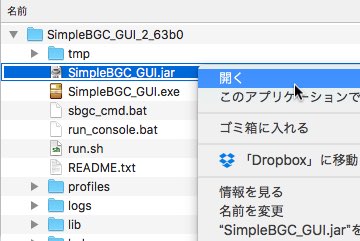
警告が表示されますが「開く」をクリック。
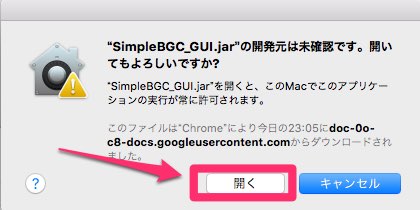
SimpleBGCが起動します。
次に、H2-45の電源を切った状態でMacとUSB接続。
「Connection」の項目にUSBの項目が追加されるので「/dev/tty.SLAB_USBtoUART」を選択して「Connect」をクリック。
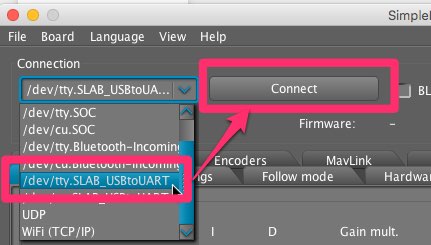
これで繋がるはずだが繋がらないorz
おわりに
僕が設定した手順を紹介しました。
Windowsなら問題なく繋がったので、H2-45はWindowsで設定した方が良いです。
続きの記事 → H2-45をスマホアプリと接続する方法
手ブレ無しの動画撮影
- 一眼カメラで手ブレが全くない動画をブラシレスジンバルを使って撮影する方法
- 手ブレ無しの動画撮影ができる!ブラシレスジンバル H2-45 R レビュー!
- 今読んだ記事 → H2-45をMacへつないでみたが上手くいかない…
- H2-45をスマホアプリと接続する方法
- H2-45を工場出荷状態へ戻す方法


 サーバー構築からブログ運営・マネタイズまで 1人で完結しているオールインワンブロガー。経験したり学んだ事を発信し続けていたらブログで生活できるようになりました。自分の能力(ちから)で生きていくを信念に、ストレス無く自分の人生を楽しむことをに全力を注いでいます。
サーバー構築からブログ運営・マネタイズまで 1人で完結しているオールインワンブロガー。経験したり学んだ事を発信し続けていたらブログで生活できるようになりました。自分の能力(ちから)で生きていくを信念に、ストレス無く自分の人生を楽しむことをに全力を注いでいます。
 男も脱毛しないと恥ずかしい時代到来…!!
男も脱毛しないと恥ずかしい時代到来…!!
 快適な作業環境を求めて!
快適な作業環境を求めて!





